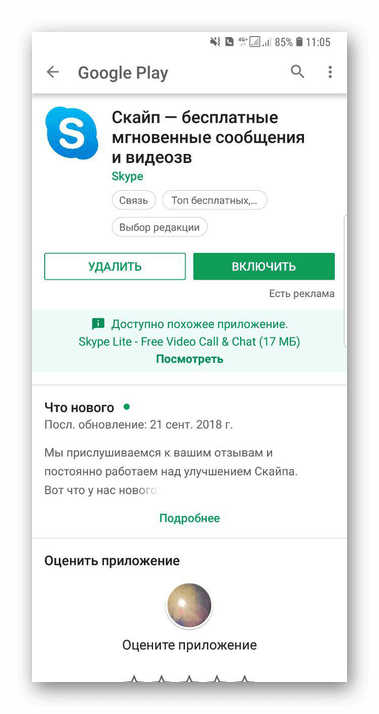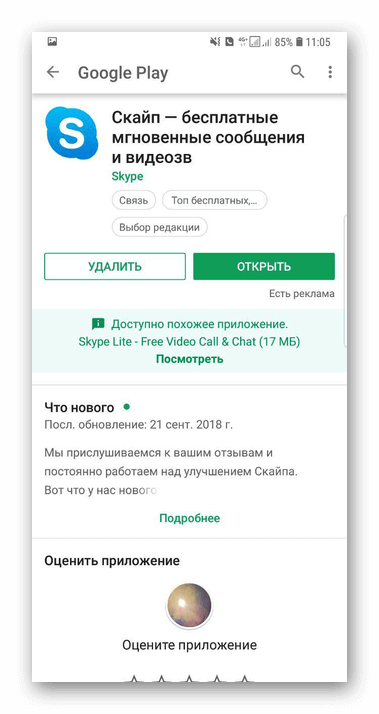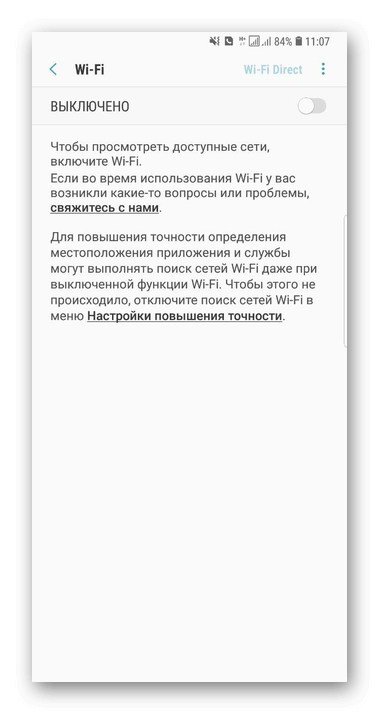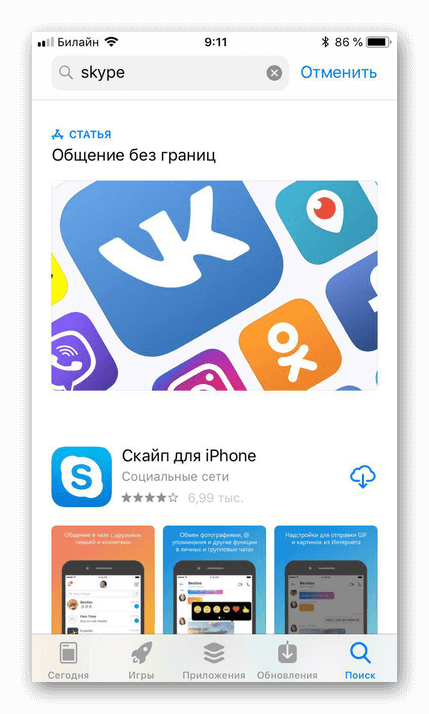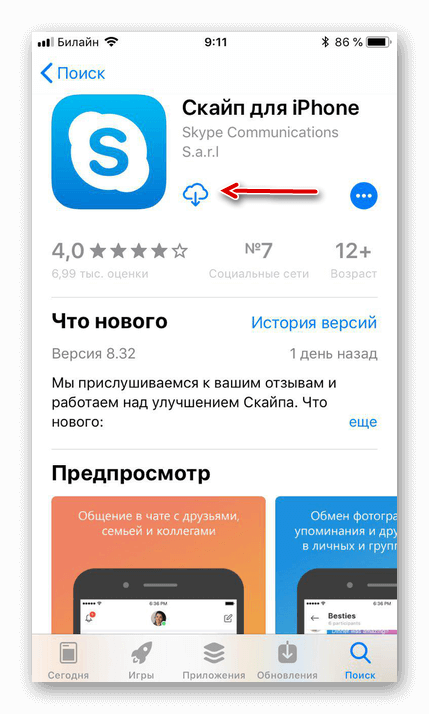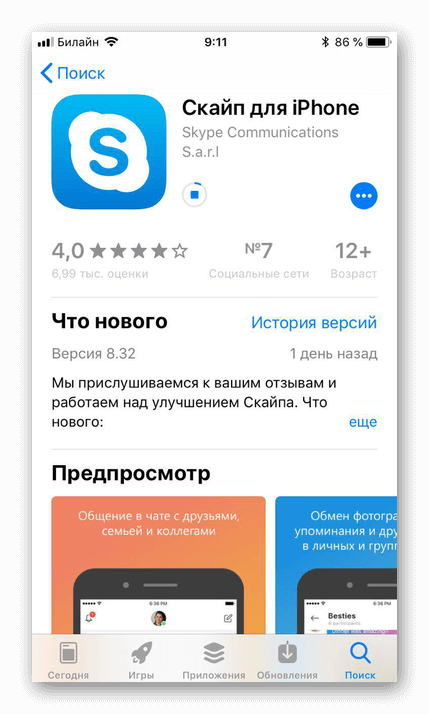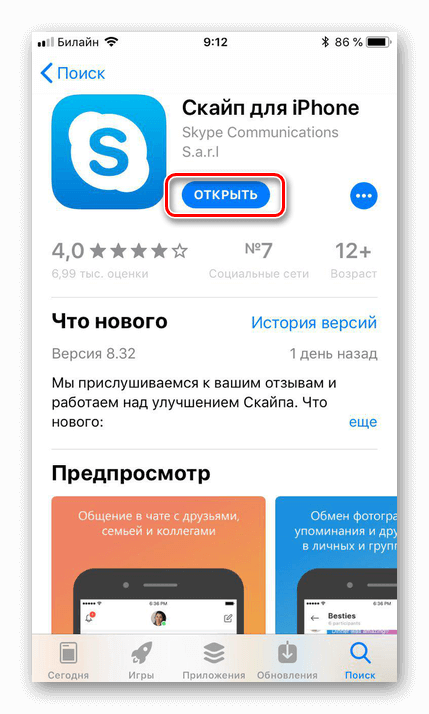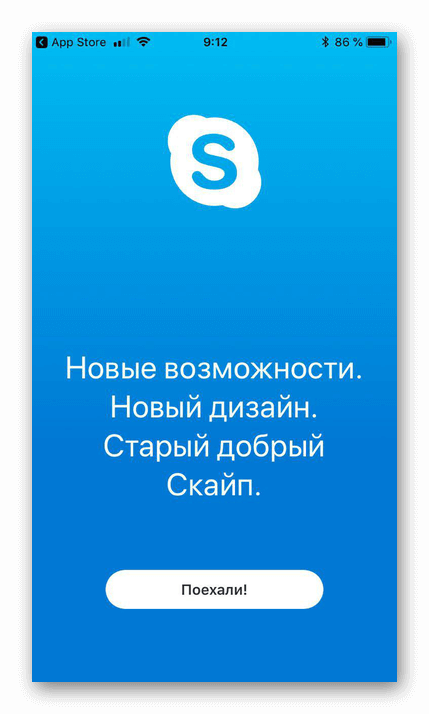Как настроить Скайп на телефоне – по шагам описываем процесс установки и регистрации! Пройдемся по азам работы в мессенджере – это легче, чем может казаться неискушенному пользователю.
Установка и регистрация
Настройка Скайпа на телефоне начинается с установки программы – найти мессенджер можно совершенно бесплатно, приложение полностью русифицировано. Рекомендуем пользоваться исключительно официальными источниками, не загружать из сомнительных источников.
- Откройте магазин программ Google Play Market или App Store (зависит от операционной системы смартфона);
- Вбейте название мессенджера в поисковую строку и нажмите на кнопку выдачи;
- Нажмите на значок загрузки напротив и ждите автоматического завершения инсталляции.
Теперь можем открыть установленный мессенджер! Если ранее вы создавали учетную запись, просто авторизуйтесь с помощью логина и пароля.
Если учетной записи нет, пора настроить Скайп на телефоне – кликаем по значку регистрации.
Следуя инструкциям на экране, укажите адрес электронной почты или номер мобильного телефона, не забудьте подтвердить личность и придумать имя, под которым вас будут знать другие пользователи мессенджера.
Основные настройки
Немного подробнее поговорим о том, как настроить Скайп на Андроиде или Айфоне. Пройдемся по самым основным пунктам, без которых невозможно представить нормальную работу приложения. Нажмите на аватар и перейдите к настройкам.
- Нажмите на кнопку «Учетная запись и профиль»;
- Кликните по иконке «Изображение профиля», чтобы поменять аватар.

Украсили страницу! Продолжаем исследовать приложение через меню параметров.
- Откройте раздел «Внешний вид»;
- Здесь можно установить режим (светлый, темный) или выбрать цвет оформления.
Необходимо настроить Скайп на смартфоне в части оповещений:
- Открываем раздел «Уведомления»;
- Настраиваем оповещения соответственно вашим желаниям;
- Теперь заходим во вкладку «Сообщения» и выставляем режим скачивания фотографий и отображения смайликов;
- Ищем вкладку «Звонки» и работаем с субтитрами, переадресацией и идентификацией.
На этом первичная настройка завершена – можно переходить к общению! Можно нажать на иконку планшета, чтобы начать первый диалог. Ищите пользователей по имени, номеру телефона или электронной почте!
Наш краткий ликбез о том, как настроить Скайп на телефоне Андроид или Айфон, поможет разобраться даже новичку! Основные шаги описаны подробно – сохраняйте статью в закладки и пользуйтесь при необходимости!
Установить Скайп на телефон – задача, с которой легко справиться, если следовать нашим инструкциям и подсказкам, про которые мы поговорим в данном материале. Не откладывай на потом, а загружай дистрибутив прямо сейчас, чтобы скорее окунуться в мир захватывающего интернет-общения вместе с нами.
О том, где скачать Скайп на телефон, мы рассказывали в другой нашей статье.
Если ты до этого момента сомневался, можно ли установить Skype на мобильный телефон, или нет, то наша задача – развеять все твои опасения.
Если ты хочешь узнать, как установить Skype на смартфон с Android, переходи по ссылке и читай другую статью на нашем сайте.
Какие платформы устройств подходят для Skype?
Скачать и установить Скайп ты можешь на телефоны следующих платформ:
- Андроид (версия 4.0.3 или более поздняя)
- Айфон (iOS 8 и позднее)
- Смартфоны Виндоуз (от Виндовз Фоун 8 до юбилейного обновления Windows 10 Mobile и позднее)
- BlackBerry (OS 10)
- Amazon Fire Phone (там это предустановленное приложение).
О том, как пользоваться веб версией Скайп, ты можешь узнать в другой нашей статье.
Как установить Скайп на телефон?
Давай рассмотрим элементарный алгоритм, как установить Скайп на телефон:
- Для того, чтобы сэкономить время, ты можешь быстро загрузить установочный дистрибутив с нашего сайта, или из Гугл Плей (набрав в поиске название мессенджера). Наш пример начинается с Гугл магазина.
- Проверь, хватает ли у тебя свободного места в памяти устройства, и нажимай «Установить».
- Далее жми «Открыть», когда будешь уверен, что файл загрузился полностью.
- Ты увидишь окно, где нужно предоставить Скайпу некоторые права, разрешить доступ. Не волнуйся, это безопасно и необходимо для корректной работы приложения.
Если ты хочешь установить бесплатно Скайп для планшета, но не знаешь где лучше его скачать и как правильно установить — переходи по ссылке.
- Следующий шаг – войти в аккаунт (если ты уже регистрировался) или сделать новую учетную запись.
- Мы создаем аккаунт «с нуля», поэтому выбираем «Создание».
Вводи свой номер телефона и придумай надежный пароль.
- Быстрее быстрого на этот номер придет смска с кодом, который надо вписать в нужное поле и тем самым подтвердить аккаунт.
- Добавь сведения о себе – Имя – Фамилию — Далее.
О том, как зарегистрироваться в Skype, читай подробнее в другой нашей статье.
- Теперь ты видишь сообщение, что программа хочет добавить контакты из твоей телефонной книги.
Эта удобная операция сэкономит тебе время. Те контакты, у кого еще нет Скайпа, могут получить твое приглашение к общению, а еще ты узнаешь, кто из твоих друзей уже им пользуется. Можешь добавить нового абонента самостоятельно. Более подробно о том, как установить программу Скайп, читай в другой статье на нашем сайте.
- Теперь ты видишь приятное глазу меню, где всё максимально просто и ясно.
- Переходим к персонализации: размести аватар, добавь личные данные, статус, познакомься с дополнительными настройками. Узнай, как скачать программу Скайп Портабл и зачем она нужна.
- Самый первый диалог будет с фирменным роботом, который с удовольствием даст тебе несколько полезных подсказок.
Как видишь, установить Скайп на телефон можно совершенно бесплатно и на русском языке. Это быстро и совсем не сложно. В результате ты получишь верного помощника для важных дел и досуга, с разнообразными параметрами для эффективной работы.
Желаем всяческих успехов!
87.8%
пользователей считают эту статью полезной.
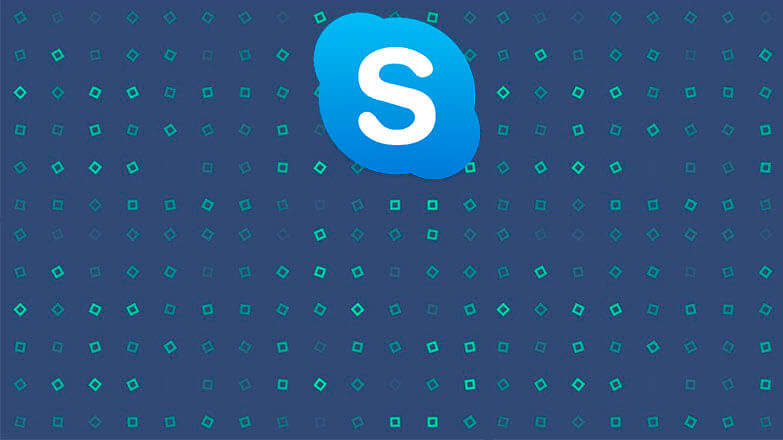
Одним из средств голосовой, текстовой и видеосвязи с близкими и друзьями является программный продукт под названием Skype. Коммуникация осуществляется посредством Интернет, а это значит, что ПО можно установить на любое устройство, имеющее выход в сеть, в том числе и смартфон. В числе прочих преимуществ — бесплатное скачивание и общение. Чтобы правильно установить Скайп на телефон, нужно знать несколько хитростей. На них и остановимся.
Содержание
- Где скачать Skype
- Как установить Скайп: способы и инструкция
- Установка Skype на iPhone: инструкция
- Как начать пользоваться Скайпом
- Скачать Скайп бесплатно на Android
Где скачать Skype
Установочный файл приложения можно скачать с:
- Нашего сайта.
- Google Play Market.
- Apple Store.
Вход в магазин лучше выполнять с гаджета, на который будет устанавливаться Skype. Чтобы найти приложение, нужно воспользоваться поиском.
Как установить Скайп: способы и инструкция
Тем, кто хочет разобраться с вопросом, как можно бесплатно скачать и установить Skype на телефон, приведем два способа. Наиболее простой — выполнять скачивание на карту памяти гаджета (приведенная ниже инструкция будет справедлива и для пользователей планшетов).
Шаги:
- Войти со смартфона в профиль Google Play Market.
- В строке поиска ввести Skype.
- Выполнить поиск.
- Найти кнопку «Установить», «Включить» и нажать ее.
- Дождаться завершения процесса (займет несколько минут).
- Нажать «Открыть».
Приложение будет запрашивать ряд разрешений — делать вызовы, доступ к контактам. Поэтому в соответствующих окнах потребуется ответить «Разрешить». Если выбрать «Отклонить» мессенджер будет работать некорректно.
Более трудоемкий способ — скачать мессенджер с официального сайта, а установку выполнить на карту памяти телефона. Шаги:
- Подключить телефон к стационарному компьютеру (через Wi-Fi, соединительный кабель).
- Используя браузер, перейти на официальный сайт разработчика мессенджера.
- Выбрать необходимую версию программного продукта.
- В новом окне нажимаем «Установить».
- В окне с запросом места установки файла выбрать телефон.
- Подождать, пока процесс завершится.
Какой способ предпочесть? Удобнее выбрать первый. В этом случае при установке Скайпа приложение самостоятельно проанализирует системные требования. Да и с выбором версии программного продукта пользователь уж точно не ошибется.
Установка Skype на iPhone: инструкция
Выполните следующие шаги:
- Войдите с iPhone в app store.
- В строке поиска введите Skype.
- Выполните поиск.
- Найти кнопку «Загрузить» и нажать ее.
- Ввести пароль от apple ID.
- Дождаться завершения процесса.
- Нажать «Открыть».
Как начать пользоваться Скайпом
Мессенджер требует прохождения регистрации. Если когда-либо эта процедура была проведена, достаточно будет после нажатия кнопки «Открыть» ввести e-mail (в качестве Логина можно вводить и сам ник, и номер телефона) и пароль. Нажать «Войти». При отсутствии аккаунта нужно его создать. Сделать это несложно:
- Найти и выбрать «Создание учетной записи».
- Указать номер телефона и составить пароль.
- Нажать «Далее».
- Указать Имя и Фамилию пользователя, нажать «Далее».
- Добавить контакты.
Теперь Скайп готов к работе. Если все шаги пройдены корректно, то проблем с инсталляцией не возникнет.
Скачать Скайп бесплатно на Android
Скачайте Скайп для своего телефона
Скайп для мобильного
Доступно для iPhone, а также устройств с Android и Windows 10 Mobile.
У вас другой телефон? Другое устройство можно выбрать, нажав стрелку.

Нужен Скайп для другого устройства?
Mobile
Desktop
Tablet
Web
Alexa
Xbox
Скайп – очень удобная программа для совершения видеозвонков и онлайн чата. Благодаря ей можно совершенно бесплатно поддерживать регулярный контакт с другим человеком из любой точки мира без каких-либо взносов, нужно лишь скачать сам Скайп, зарегистрировать и все, готово. Но у некоторых не особо разбирающихся в технология людей могут возникнуть вопрос на счет того, как же скачать Скайп бесплатно на телефон и уже воспользоваться его услугами. На самом деле, установить скайп на свой гаджет очень просто, это занимает не больше двух минут. Для этого вам достаточно иметь стабильное интернет-соединение, желательно точку доступа Wi-Fi либо высокоскоростной мобильный интернет (так называемый 3G, 4G или же LTE). В этой статье мы поговорим о том, как же скачать бесплатно Скайп на любой Андроид смартфон и начать пользоваться им с подробнейшим описанием каждого действия.
Откуда нужно скачивать Скайп?
Очень распространенная проблема, связанная с скачиванием любых программ на смартфон – откуда их, собственно, скачивать? Для установки приложений есть два основных способа, а именно:
- Скачивание из официального магазина приложений о компании Google под названием Google Play (или же Play Market);
- Скачивание apk файла программы с любого стороннего сайта, и установка его через проводник.
Метод с официальным магазином приложений намного надежнее, быстрее и легче, так что пользоваться мы крайне рекомендуем именно Google Play, а не сторонними сайтами. Скачивать скайп стоит с различных сайтов только в том случае, когда у вас на смартфоне нет Google Play. Только при отсутствии этого магазина в приложениях придется воспользоваться сторонними сайтами.
Перед выбором метода проверьте свой смартфон на наличие такой программы, как Google Play (или Play Market). Это приложение обычно есть на рабочем столе с иконкой треугольника. Вы, возможно, когда-то пользовались услугами этого приложения, так как оттуда качаются почти все игры и программы. На большинстве смартфонов Гугл Плей уже установлен изначально, так что он должен быть у вас тоже. Но иногда этого магазина нет. Тщательно поищите в списке всех приложений Google Play (или Play Market), если его нет – листайте статью ко второму методу, если Google Play (или Play Market) есть, то смело пользуйтесь первым методом бесплатной установки Скайпа.
Это интересно: Выход из аккаунта Гугл на Андроиде: удаление, смена пароля или сброс настроек?
Где брать?
Интересно, как установить «Скайп» на телефон? Для начала владельцу смартфона придется отыскать установочный файл. Его можно получить несколькими способами. Обязательно при этом обращать внимание на версию используемой операционной системы.
Итак, Skype можно загрузить:
- Через компьютер. Для этого рекомендуется использовать официальную страницу приложения. Здесь удастся отыскать последние версии программного обеспечения для разных платформ.
- В App Store. Данный вариант развития событий идеально подходит для владельцев «яблочных» гаджетов. При помощи App Store предлагается получить «Скайп» последней версии, который на 100% безопасен для операционной системы.
- Посредством загрузки через Play Market. Подобное решение помогает людям с мобильными телефонами на базе «Андроид».
Не так важно, откуда именно будет загружен Skype. Помимо перечисленных источников, можно отыскать установочный файл для той или иной мобильной платформы в интернете. Но предложенные места дают 100% гарантию безопасности загружаемого контента.
Скачиваем Skype бесплатно через первый метод: пользуемся магазином приложений Google Play
Для скачивания Скайпа из непосредственно магазина приложений, нам нужно найти и открыть его. Поищите в списке приложений программу Google Play (или Play Market) и запустите. В магазине нажмите на поле поиска вверху (белая полоса с серой надписью «Google Play») и введите туда слово «скайп», затем подтвердите введенное нажатием на иконку лупы напротив самого запроса.
После этого появится список приложений, подходящих под наш запрос. Первым в списке будет так нужным нам Скайп.
Теперь нажимаем на него и скачиваем совершенно бесплатно, нажав на кнопку «Установить». Через некоторое время пройдет установка и вы сможете открыть скайп. Если вдруг у вас выбивает ошибка, то это значит, что на устройстве либо нет интернета, либо очень мало памяти. Попробуйте наладить интернет-соединение и удалить пару лишних приложений, фотографий, видео, музыки и вообще всё лишнее дабы освободить память устройства и Скайп смог установится. Скайп сам по себе весит не так уж и много, около 30 MB, так что много удалять не нужно, достаточно слегка почистить память от мусора, и нужная нам программа успешно установится.
После этого у вас на смартфоне будет установлен Скайп, вы сможете открывать его на рабочем столе через специальный ярлык. Но это ещё не все – вам нужно зарегистрироваться для успешной работы со Скайпом. О том, как это сделать читайте ниже после второго способа установки Скайпа.
Выводы
Отныне понятно, как установить «Скайп» на телефон. Samsung Duos или любое другое устройство при этом имеется в виду — не так важно. Из всего ранее сказанного можно было заметить, что независимо от операционной системы смартфона, алгоритм действий окажется приблизительно одинаковым.
На самом деле все не так уж и сложно, и установить «Скайп» на телефон сможет даже начинающий пользователь. Процесс отнимает всего несколько минут!
Второй способ установки Скайпа довольно сложный и крайне не рекомендуется никому, так как это небезопасный способ. Ведь устанавливать скайп вы будете из неизвестных источников, что повышает риск на попадание вирусов в систему.
Для установки скайпа из стороннего источника для начала нужно найти любой сайт, на котором есть apk файл Скайпа. Для этого можете по любом поисковике ввести «Скачать Скайп бесплатно андроид» и зайти на первую попавшуюся страницу по запросу. На примере сайта трешбокс мы покажем, как следует устанавливать apk файлы в системе.
Подробная инструкция установки вторым методом:
- Заходим на сайт и скачиваем apk файл Скайпа. На каждом сайте кнопочка для скачивания находится в разных местах, так что ищите. Например, на сайте trashbox скачать Скайп можно по нажатию на эту кнопку:
- После начала скачивания АПК файла программы, мы открываем скачанный файл. Открыть его можно в шторке уведомлений вверху. Просто сделайте жест вниз для открытия этой шторки и найдите там скачанный файл. Он должен выглядеть примерно так:
Это интересно: Android (смартфон, планшет) к Wi-Fi подключается, но интернет не работает
- По нажатию на файл начнется его установка. В этом пункте нужно подтвердить все выдаваемые права программе и нажать на кнопку «Установить» внизу справа.
- Если у вас нет доступа к установке файлов из непроверенных источников, то разрешите эту установку. Для разрешения зайдите в настройки, затем в раздел «Безопасность» и там найдите пункт «Установка из неизвестных источников», переведите ползунок напротив этого пункта в статус «вкл».
После этого у вас на смартфоне будет установлен Скайп, вы сможете открывать его на рабочем столе через специальный ярлык. Но это ещё не все – вам нужно зарегистрироваться для успешной работы со Скайпом. О том, как это сделать читайте ниже.
Как зарегистрироваться в Скайпе
После того, как вы скачали программу Skype, откройте её на рабочем столе, и она запросит вход в аккаунт. Для входа в Скайп необходимо там для начала зарегистрироваться. Сделать это очень просто. На главной странице приложение нажмите на кнопку «Создать учетную запись».
Далее программа запросит ваш номер телефона, введите его. Если же у вас нет номера телефона либо вы не хотите его привязывать к учетной записи Скайпа, просто нажмите на «Использовать существующий адрес электронной почты» и теперь введите вашу почту, а номер телефона вводить больше не нужно.
После этих действий программа запросит ввести ещё несколько данных, таких как Логин, день рождения, аватар и обязательно пароль. Логин это ваш уникальное имя в Скайпе, именно логин стоит использовать для поиска других людей. Придумав свой уникальный логин, давайте его друзьям и родственникам для связи с ними. Либо просите у других людей логин и используйте его для поиска учетных записей этих людей, кому логин и принадлежит. Ваш пароль должен быть сложным, а не просто имя и год рождения. Пофантазируйте тут, придумайте какие-то извращённые слова, но не заигрывайтесь, ваш этот пароль нужно обязательно запомнить для доступа к аккаунту. Если в следующий раз вас снова нужно будет зайди в Скайп, просто на главном экране нажмите на «Войти» и введите ваш уникальный логин и пароль от него.
После ответа на пару вопросов ваша учетная запись будет создана, и программа автоматически в неё войдет.
Миссия невыполнима
Увы, для некоторых устройств Скайпа нет и уже никогда не будет. В «чёрный список» попали смартфоны со следующими операционными системами:
- Android 4.0.2 и более старый.
- iOS 7 и более старая.
- Blackberry OS.
- Windows Phone 8.1 и младше.
Последний пункт вообще поразителен. Видимо, отказ от Скайпа — это один из последних гвоздей в крышку гроба собственной мобильной ОС от Microsoft. Впрочем, уже давно было ясно, что перспективы у платформы нерадужные. Скоро этот список, очевидно, пополнится и Windows 10 Mobile, но на февраль 2021 года Скайп для неё ещё жив.
Даже если вы каким-то чудом поставите приложение Скайп на какое-то из устройств, выброшенных Майкрософтом за борт, серверы откажутся принимать от него авторизацию. Поэтому на такие телефоны Скайп не стоит и пытаться установить.
Как пользоваться Скайпом
После регистрации вы попадаете на экран пользователя. Тут есть очень много функций и возможностей, но как этим всем пользоваться? Ничего сложного! Вот так выглядит экран для работы со Скайпом:
Это интересно: Как записать разговор во время звонка на Android и iOS
В нём есть четыре основных пункта, которые мы выделили стрелочками на скриншоте выше. Давайте разберем каждый пункт отдельно.
Первый пункт: учетная запись
Первым пунктов на фотографии отображен аватар вашей учетной записи. У вас он будет другой. По нажатию на этот аватар откроется пользовательская информация и возможность настроить учетную запись. Вы можете просмотреть вашу дату рождения, узнать логин, посмотреть аватар поближе и так далее. Но, помимо этого, в настройках учетной записи можно изменить имя, указываемое в профиле (не логин), изменить аватар, изменить пароль и прочие данные и вас.
Немаловажной частью учетной записи есть «контакты» – список людей, с которыми вы дружите в системе Скайпа. Люди в вашем контакте смогут переписываться с вами, звонить вам и проводить прочие социальные взаимодействия. Добавляйте нужных людей в контакты, если вы будете с ними регулярно налаживать контакт через Скайп. О том, как это сделать, читайте в пункте четыре.
Второй пункт: выбор рабочей среды
Открытие трех главных рабочих инструментов: чаты, моменты и камера. Тут все просто, вы переключаетесь между рабочими инструментами. В моментах вы делаете записи в своем профиле, в чате переписываетесь и составляете видеозвонки, в камере делаете фотографии и видеосообщения в своей учетной записи.
Третий пункт: чаты
Это самый главный пункт, с которым вы будете работать большинство времени, проводимое в этой замечательной социальной сети. В чате изображены все пользователи, с которыми вы когда-либо начинали общаться в Скайпе. В чатах изображены как текстовые переписки, так и выдеозвонки. Вы можете выбрать любого пользователя из этого списка и написать ему что-нибудь или даже позвонить, если тот находится в сети. А чтобы узнать, в сети ли он – посмотрите на его аватар, снизу справа должен быть изображен соответствующий зеленый кружок. Если этот кружок есть – пользователь в сети, если круг красный – у человека стоит статус «в сети, но не беспокоить».